Procreate Tutorial: Nuevas herramientas exploradas

Cuando descubrí por primera vez procreado, me sorprendió la idea de tener un dispositivo portátil que me permitió pintar digitalmente. A lo largo de los años, procree se ha transformado de una excelente aplicación de dibujo a una herramienta profesional. Hoy en día, hago la mayor parte de mi trabajo en procrear, usando un ipad pro y Lápiz de manzana . Sin embargo, hay algunas cosas que todavía hago en Photoshop, como recorte, cambio de tamaño y preparación de la imagen para publicar.
En este tutorial procreado, dibujaré una mujer inspirada en el romano en su jardín acompañado por tres cuervos. Le mostraré el proceso completo de cómo producí pinturas utilizando un iPad y procrear en este tutorial. También probaremos algunas de las nuevas características interesantes introducidas en Procrear 4 , como la mezcla húmeda. Para los pinceles procrear, vea nuestra mejores pinceles procreate correo.
Creo que este tutorial procreado será de interés para las personas que se han mudado de tradicionales a arte digital, pero también para aquellos artistas que están dispuestos a ver qué puedes lograr usando tabletas modernas.
01. Dibuje una idea
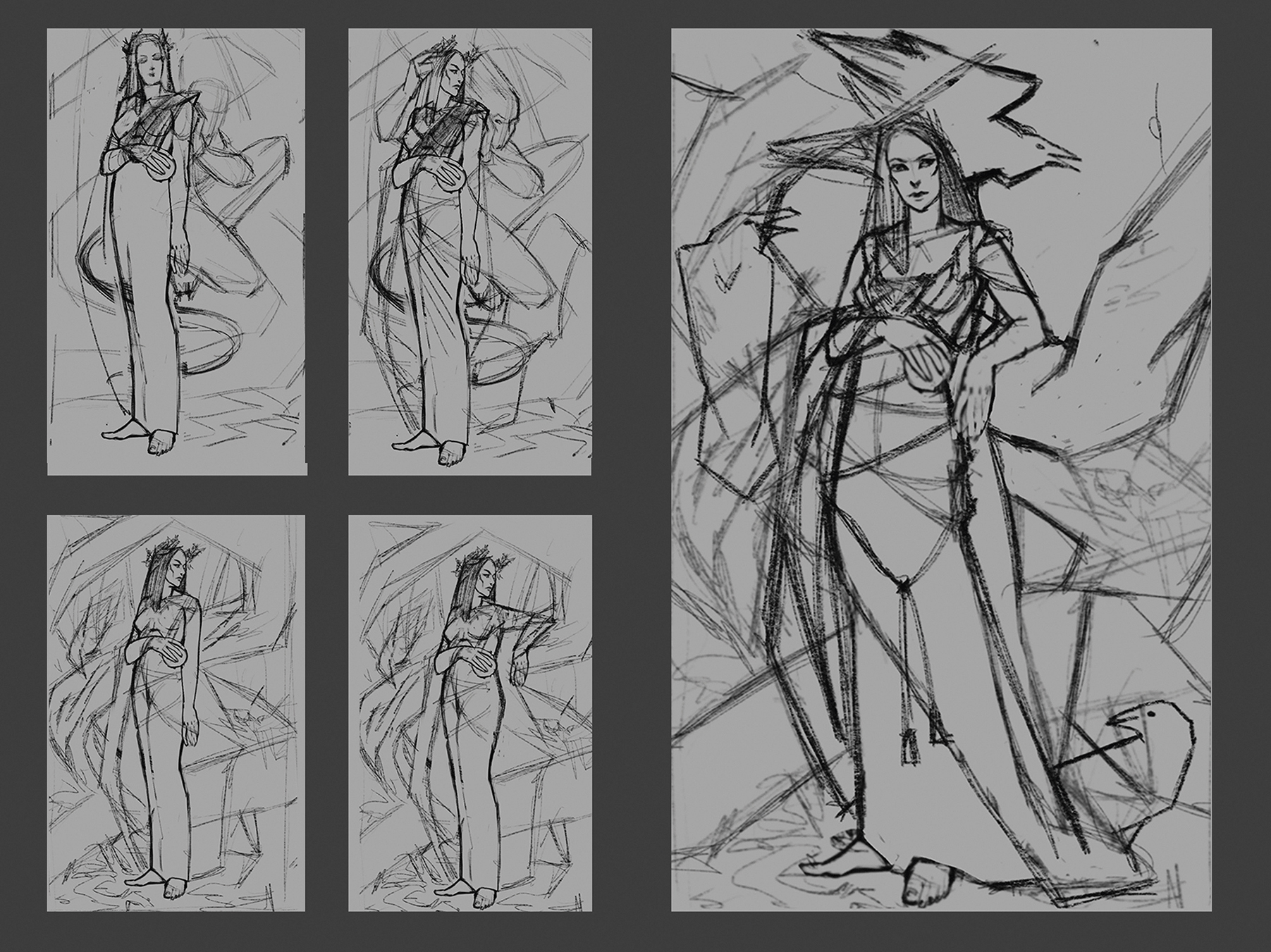
Creo unos cuantos bocetos ásperos, probando diferentes ideas, composiciones y poses del personaje. Una vez que produzco un boceto, estoy feliz con, configuro un nuevo lienzo lleno de gris medio-oscuro y copiar el boceto en él. Luego, lo cambo de tamaño ligeramente para asegurarme de que las proporciones funcionan mejor en el lienzo.
02. Poner en las líneas sólidas.
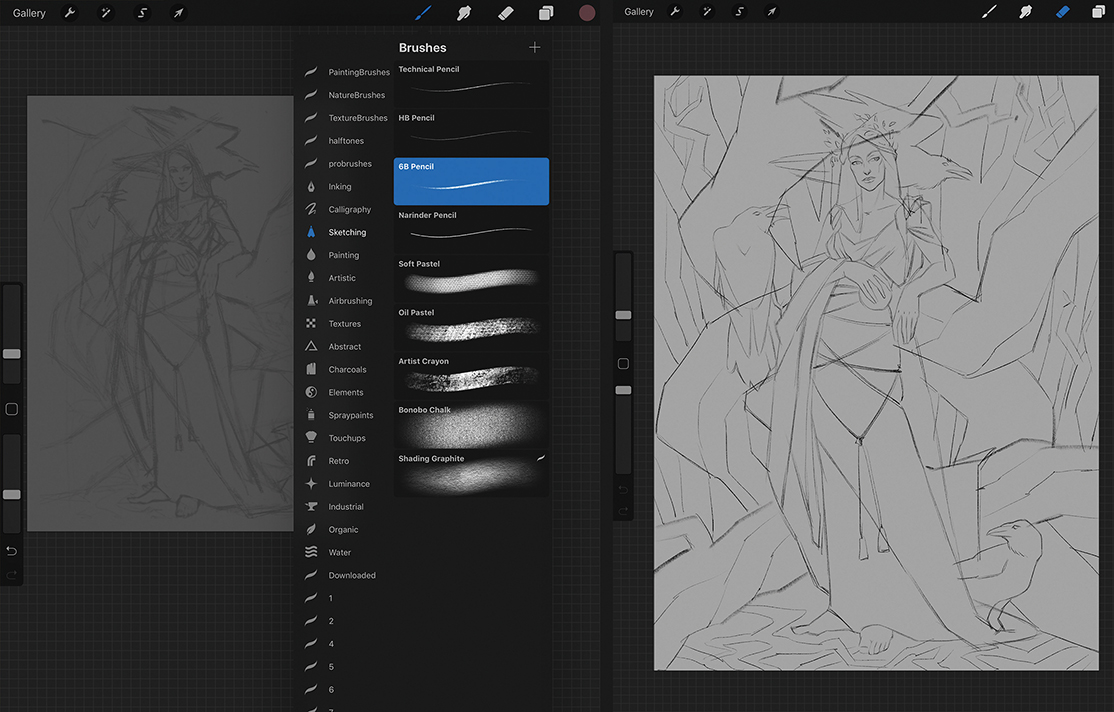
Comienzo la pintura dibujando líneas sólidas encima del boceto elegido. Luego creo una nueva capa y he dibuje los contornos utilizando un cepillo de lápiz PROCRETE 6B estándar. No pienso en ningún detalle, solo estoy dibujando sobre el personaje y los objetos principales en la pintura.
03. Introduzca el color local.

Quiero aplicar el color local: el color real de los objetos no se ve afectado por la iluminación o las sombras. Tener un color local me ayudará a aplicar correctamente la luz y las sombras más adelante, al tiempo que conserva el color de todos los objetos. Creo una nueva capa para cada grupo de objetos (personaje principal, cuervos, árboles y el fondo) y agregue color en cada capa.
04. Configurar una mezcla húmeda en procrear 4
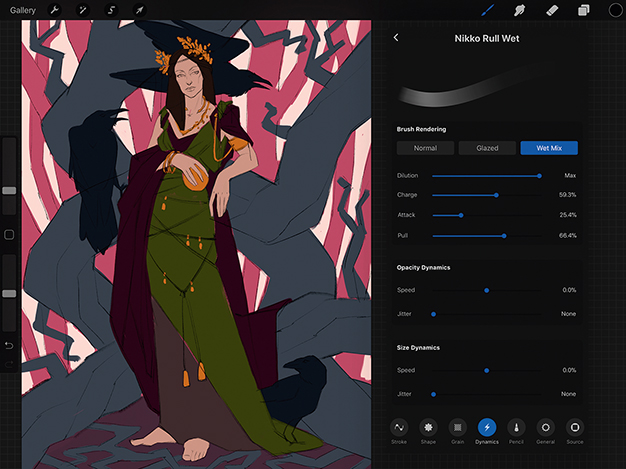
La mayoría de las veces, solo uso dos o tres pinceles. PROCREATE 4 ha introducido una nueva característica llamada Mezcla húmeda que hace que cualquier cepillo se vea como si se usara en una pintura húmeda real. Creo que usarlo hará que la pintura se vea suave y más realista, especialmente en el fondo,. Para habilitar la mezcla húmeda, toque el cepillo y en el menú Configuración Seleccione Dinámica y mezcla húmeda.
05. Añadir luz y sombras.
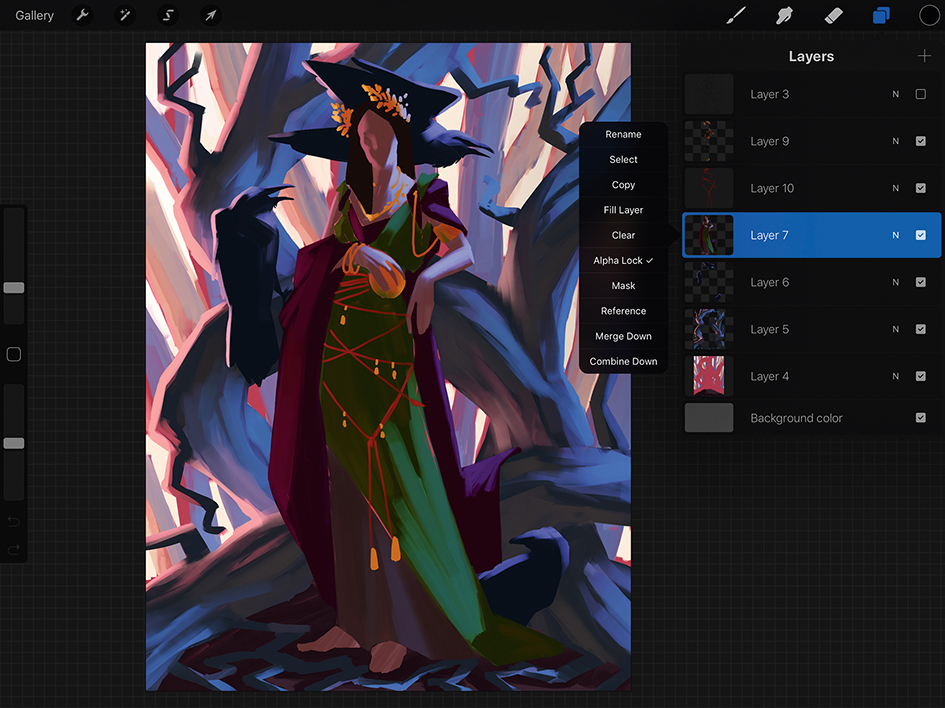
Quiero tener dos fuentes de luz: un azul frío como la luz principal y la luz cálida como secundaria. Esto me ayudará a mostrar la forma y la estructura de todos mis objetos. Habilito la cerradura alfa en cada una de las capas en las que he pintado un color local, luego comienza a dibujar rápidamente la luz y las sombras sin demasiados detalles. El uso de la cerradura alfa nos impide dibujar fuera del contenido de la capa.
06. Considerar la anatomía.
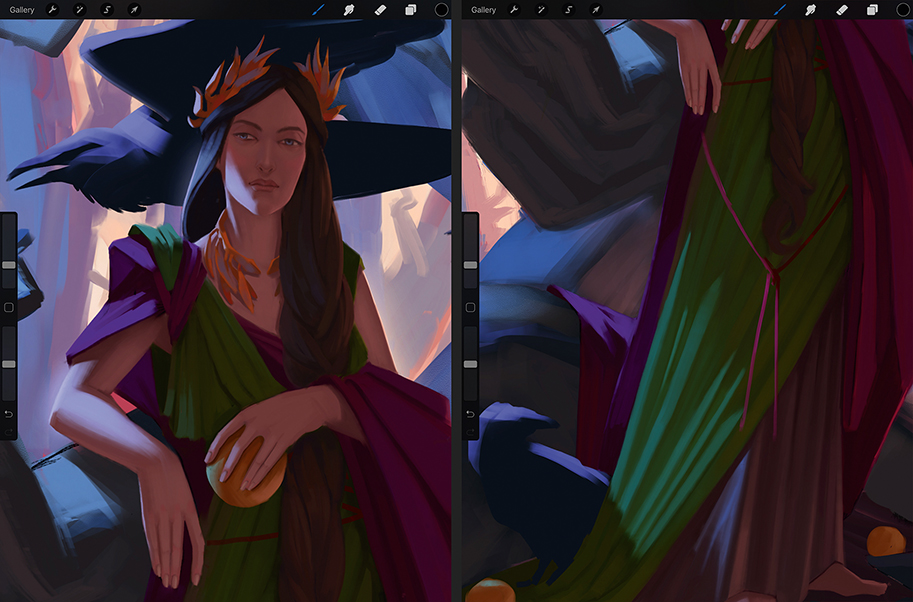
Me muevo hacia el personaje principal y empiezo a dibujar su rostro y ropa. Reflejo la imagen para poder controlar las proporciones de su rostro y corregir los errores de anatomía temprana. Siempre trate de aprovechar sus herramientas de arte digital. Por ejemplo, en lugar de dibujar el segundo ojo del personaje desde cero, solo copio el primero y lo use como base.
07. Añadir un patrón a la ropa del personaje.
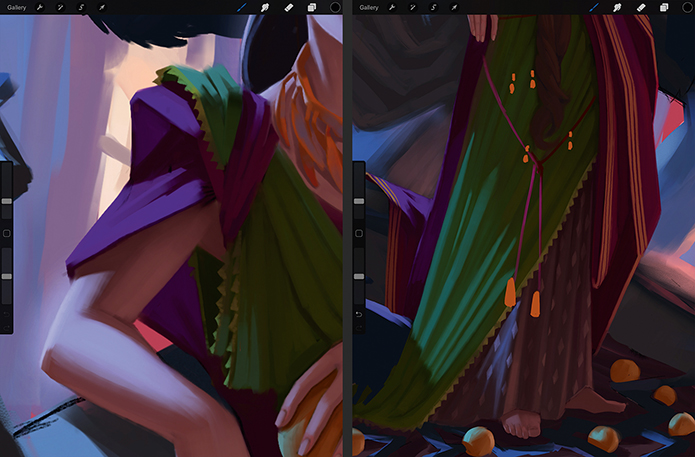
Creo una nueva capa y comienzo a dibujar el patrón sin luz y sombras. Después de que estoy feliz con el aspecto del patrón, tifico en la capa, elija Seleccionar y crear una nueva capa con la selección conservada. Ahora empiezo a pintar sobre la selección, teniendo en cuenta la luz y la sombra. Cuando se trabaja con los patrones, siempre debe tener en cuenta que un patrón seguirá todos los pliegues y arrugas en la tela.
08. pasar a los cuervos
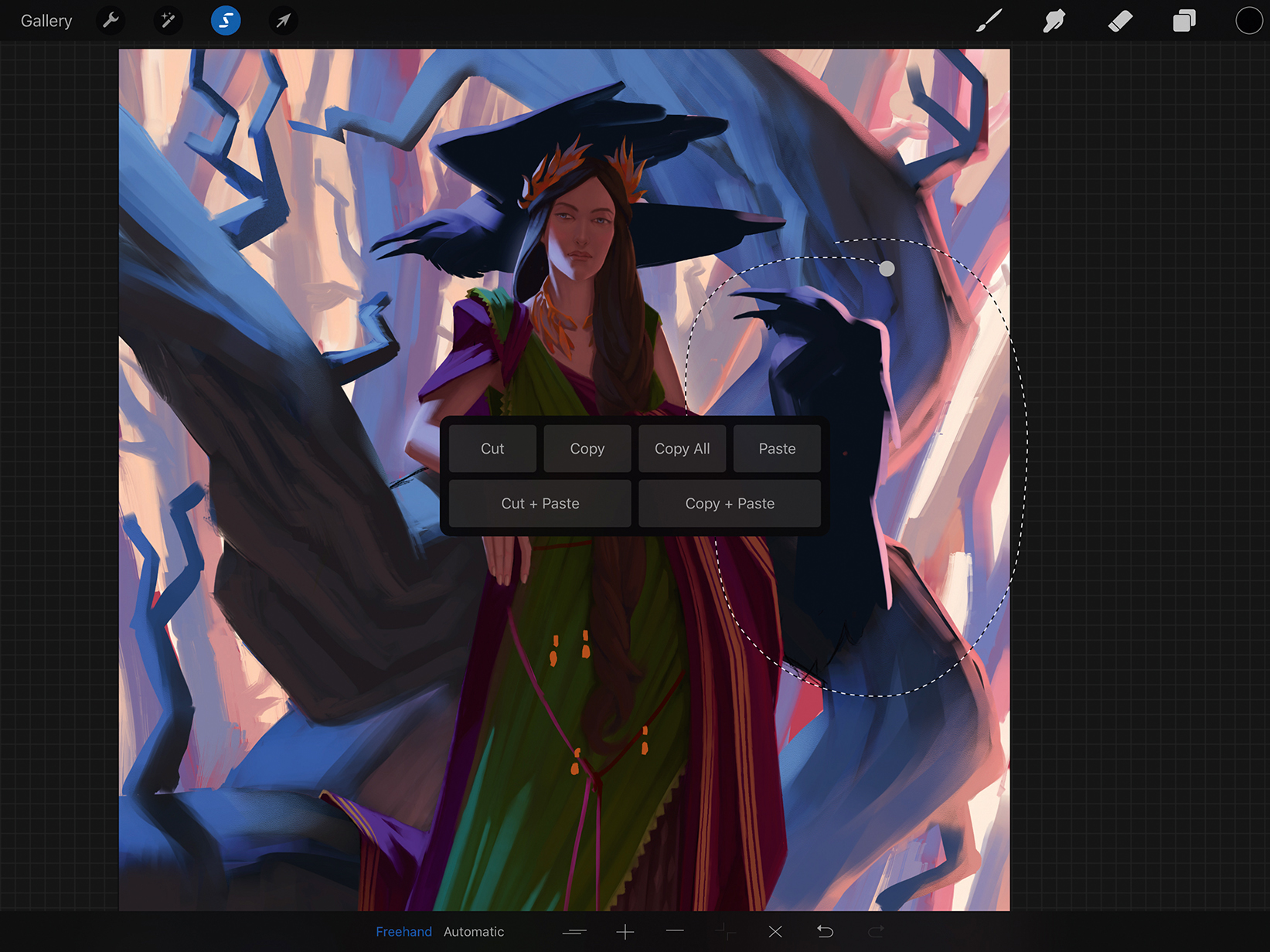
Los tres cuervos están en la misma capa, por lo que necesito movernos cada uno a las capas separadas. Los selecciono con la herramienta de selección, abra la barra de herramientas de transformación, y corte y pegue la selección a una nueva capa. Me muevo y los cambio de tamaño hasta que esté feliz con la composición.
09. Hacer uso de referencias.
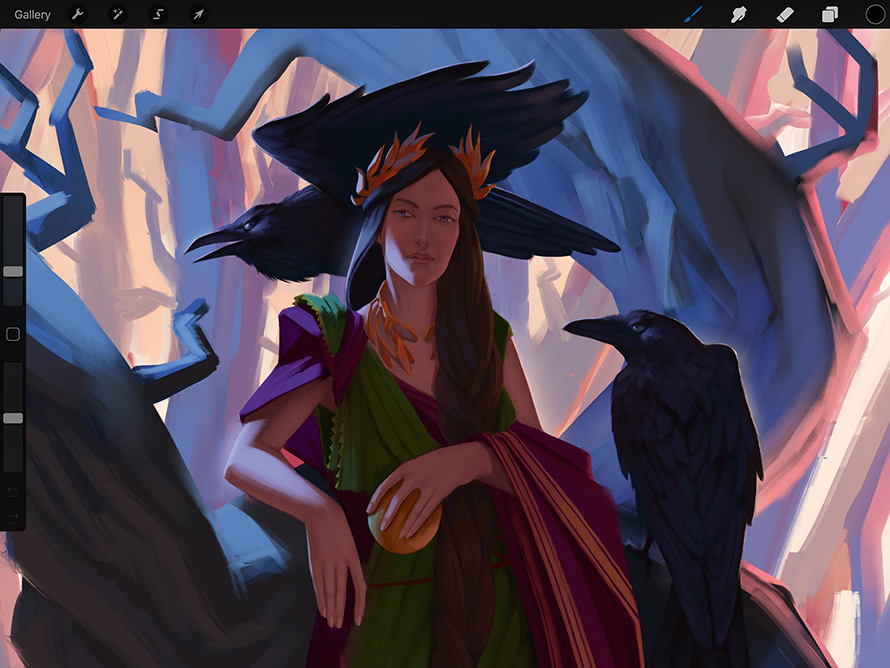
Monte algunas fotos de referencia de cuervo en una sola imagen, abra la imagen de la placa de referencia en las fotos y manténgala abierta usando el modo de diapositivas del iPad. Anteriormente, solo podía poner una aplicación secundaria en el lado derecho, que era incómodo para los usuarios diestros. iOS 11 Le permite reorganizar la posición de la aplicación secundaria.
10. Ajustar curvas
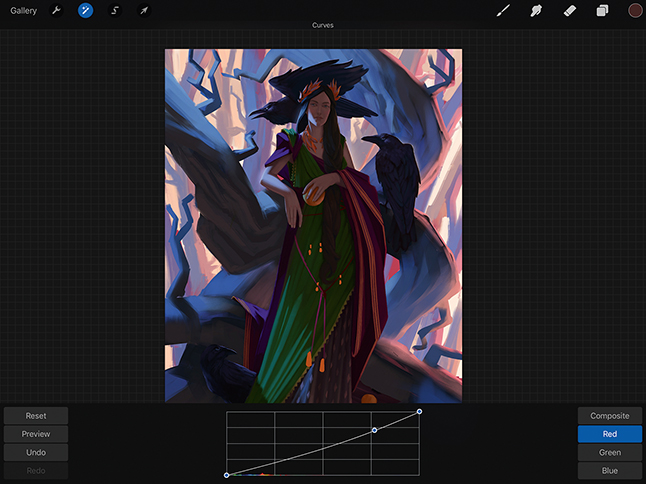
Alejizo la foto para ver, estoy contento con el progreso que he hecho. Creo que el personaje principal es demasiado brillante para este tipo de iluminación y su tono de piel es demasiado rosa. Toco un icono de varita mágica en la esquina superior izquierda de la pantalla y elija las curvas. Selecciono el canal rojo y deslice la curva hacia abajo para reducir el rojo.
11. Desarrollar la profundidad de fondo.

El fondo es un bosque en la luz dorada sin bordes afilados, sino solo las siluetas de los árboles. Creo que es la parte perfecta de la pintura para usar los nuevos pinceles mojados. Primero dibujo el fondo. Luego agrego algunas ramas entre el fondo y el árbol principal para crear un terreno medio y darle más profundidad la imagen. Utilizo valores más ligeros para la mitad del suelo para mostrar la distancia.
12. Render el árbol
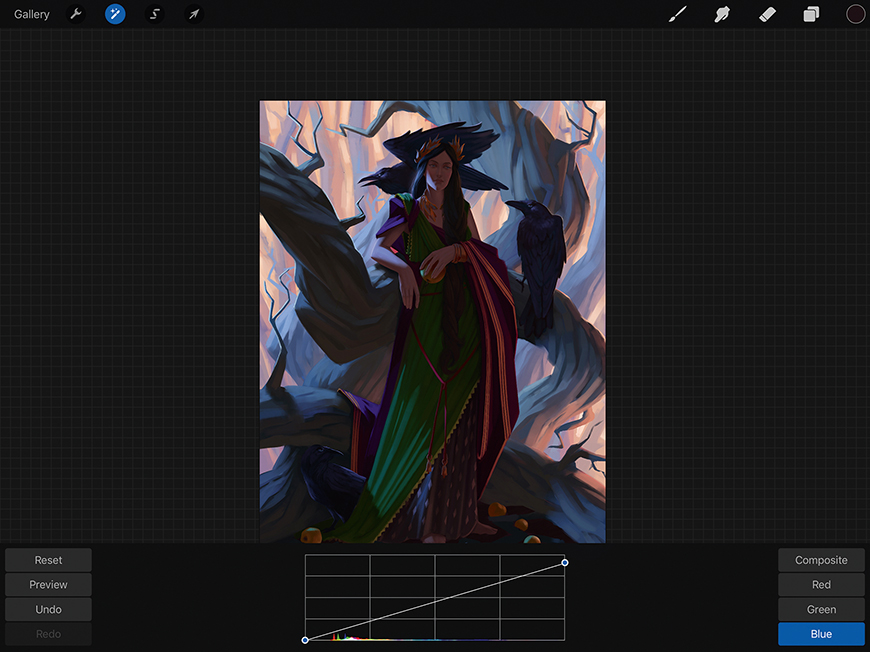
La última parte de la ilustración es el árbol en el que se apoya el personaje principal. Después de representar el árbol, siento que se ve demasiado frío en comparación con otros objetos en la escena, así que dupline la capa con el árbol y reduzco el molde de color azul con curvas. Los troncos de los árboles en la mitad del suelo deben ser más livianos que el árbol principal, por lo que elimino todos los cambios realizados a los árboles internos de esta capa.
13. Terminar con la iluminación.
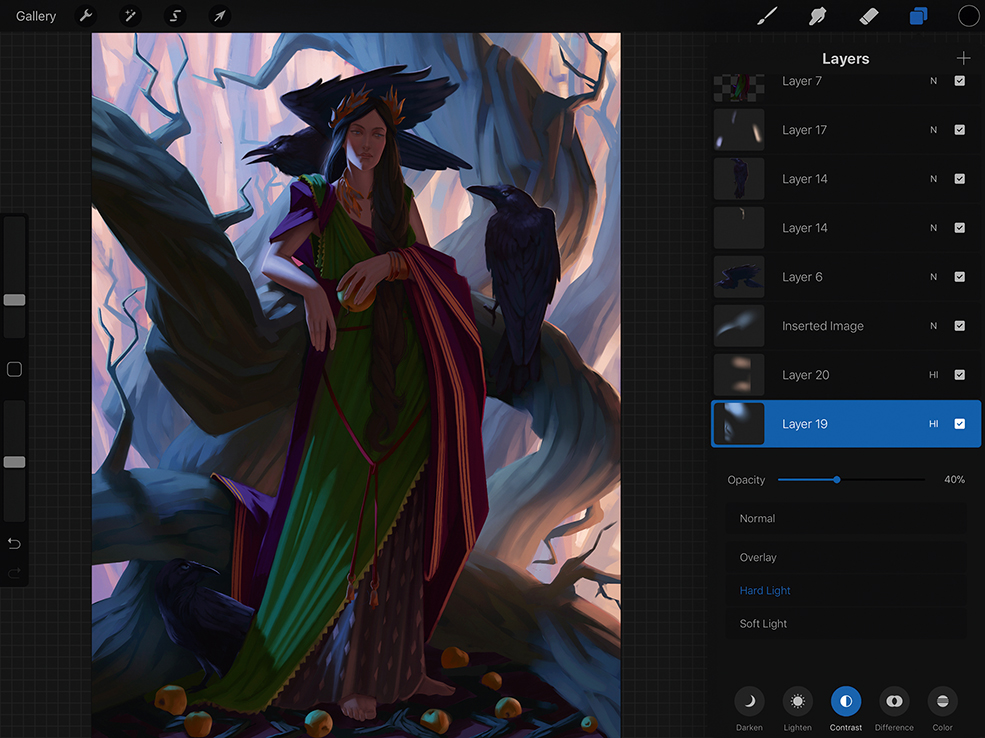
Ahora quiero hacer que la luz sea más intensa. Creo dos capas y las cambiando para usar el modo de luz dura tocando el carácter 'n' cerca del lado derecho de la capa, luego elija Contraste. Usando un aerógrafo suave, agrego unos pocos rayos de luz. Luego baja la opacidad de estas dos capas para mejorar el realismo.
14. Añadir detalles finales
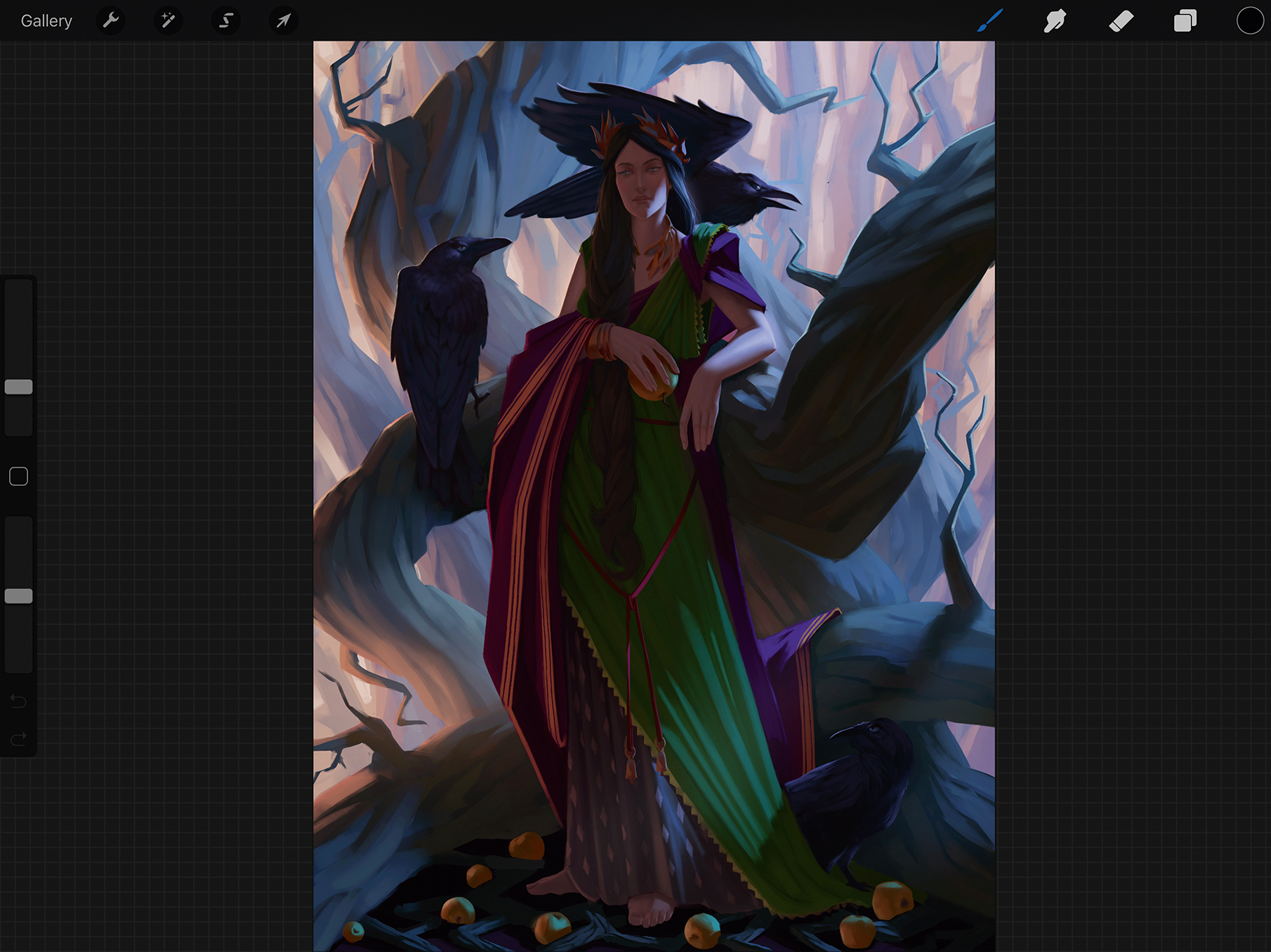
Después de haber terminado mi pintura, lo dejo por unas horas antes de agregar cualquier toque final. Esto me ayuda a mirarlo con ojos frescos. Es incluso mejor volver al día siguiente. Decido agregar algunos golpes a la tiara del personaje principal, traer más detalles en el árbol y hacer que el fondo sea un poco menos saturado y brillante.
Este artículo fue publicado originalmente en ImagineFX. Cuestión de la revista 155; Suscríbete aquí .
Artículos relacionados:
- Cómo crear arte original de fan
- Cómo usar la regla de los tercios en el arte.
- Colourise Greyscale Trabajo en Photoshop
Cómo - Artículos más populares
Haz tu propio lápiz con solo 4 artículos para el hogar (en serio)
Cómo Sep 14, 2025(Crédito de la imagen: Olly Curtis) ¿Sabías que es posible hacer tu propio lápiz óptico para tu iPad o tablet? N..
Cómo detener el empañamiento de sus gafas al usar una mascarilla
Cómo Sep 14, 2025[dieciséis] (Crédito de la imagen: Getty Images) Si sus gafas siguen empañando cuando llevas una mascarilla, no estás solo..
Cómo eliminar las arrugas en Photoshop
Cómo Sep 14, 2025[dieciséis] (Crédito de la imagen: Jason Parnell-Brookes) Este tutorial le mostrará cómo eliminar las arrugas en Photoshop..
Explore la visualización de datos con p5.js
Cómo Sep 14, 2025[dieciséis] (Crédito de la imagen: Revista NET) P5.js es la implementación de JavaScript más reciente del famoso procesami..
Crea arte animado de CSS
Cómo Sep 14, 2025[dieciséis] (Crédito de la imagen: Tiffany Choong) Crear imágenes CSS es una forma divertida de practicar tus habilidades y..
Diseñe gráficos SVG en su navegador
Cómo Sep 14, 2025[dieciséis] los Editor de Vecteezy es una suite de edición de vectores gratis que corre directamente en su navegador. Este..
Cómo obtener más de las texturas digitales
Cómo Sep 14, 2025[dieciséis] El trabajo digital le libera para hacer tantos errores que desee, en un área de trabajo donde se quita el elemento de rie..
Modelando una nave espacial para el diseño de juego
Cómo Sep 14, 2025[dieciséis] Con Espacio fracturado Siendo lo que es: un juego de combate de equipo gratuito para jugar: los barcos y sus ha..
Categorías
- AI & Machine Learning
- Airpods
- Amazon
- Amazon Alexa & Amazon Echo
- Amazon Alexa & Amazon Echo
- Amazon Fire TV
- Amazon Prime Video
- Android
- Teléfonos Y Tabletas Android
- Android Phones & Tablets
- TV Android
- Apple
- Apple App Store
- Homekit De Apple & Apple HomePod
- Música De Apple
- Apple TV
- Mierda De Apple
- Aplicaciones Y Aplicaciones Web
- Apps & Web Apps
- Audio
- Chromebook & Chrome OS
- Chromebook & Chrome OS
- Cromecast
- Cloud & Internet
- Cloud & Internet
- Nube E Internet
- Hardware De Computadora
- Historial De La Computadora
- Cordón De Corte Y Transmisión
- Cord Cutting & Streaming
- Discord
- Disney +
- DIY
- Electric Vehicles
- Erientadores
- Esenciales
- EXPLAINERS
- Juego De Azar
- General
- Gmail
- Adjunto De Google Y Google Nest
- Google Assistant & Google Nest
- Google Chrome
- Google Docs
- Google Drive
- Google Maps
- Google Play Store
- Hojas De Google
- Google Slides
- Google TV
- Hardware
- HBO MAX
- Cómo
- Hulu
- Slang Y Abreviaturas De Internet
- IPhone Y IPad
- Kindle
- Linux
- Mac
- Mantenimiento Y Optimización
- Microsoft Edge
- Microsoft Excel
- Microsoft Office
- Microsoft Outlook
- Microsoft PowerPoint
- Equipos De Microsoft
- Microsoft Word
- Mozilla Firefox
- Netflix
- Interruptor Nintendo
- Paramount +
- PC GAMING
- Peacock
- Fotografía
- Photoshop
- PlayStation
- Privacidad Y Seguridad
- Privacy & Security
- Privacidad Y Seguridad
- Roundups Del Producto
- Programming
- Raspberry Pi
- ROKU
- Safari
- Teléfonos Y Tabletas Samsung
- Samsung Phones & Tablets
- Slack
- Inicio Inteligente
- Snapchat
- Redes Sociales
- Space
- Spotify
- Tinder
- Solución De Problemas
- TV
- Videojuegos
- Virtual Reality
- VPNS
- Navegadores Web
- WiFi Y Enrutadores
- Wifi & Routers
- Windows
- Windows 10
- Windows 11
- Windows 7
- XBOX
- YouTube & YouTube TV
- YouTube & YouTube TV
- ZOOM
- Explicadores







